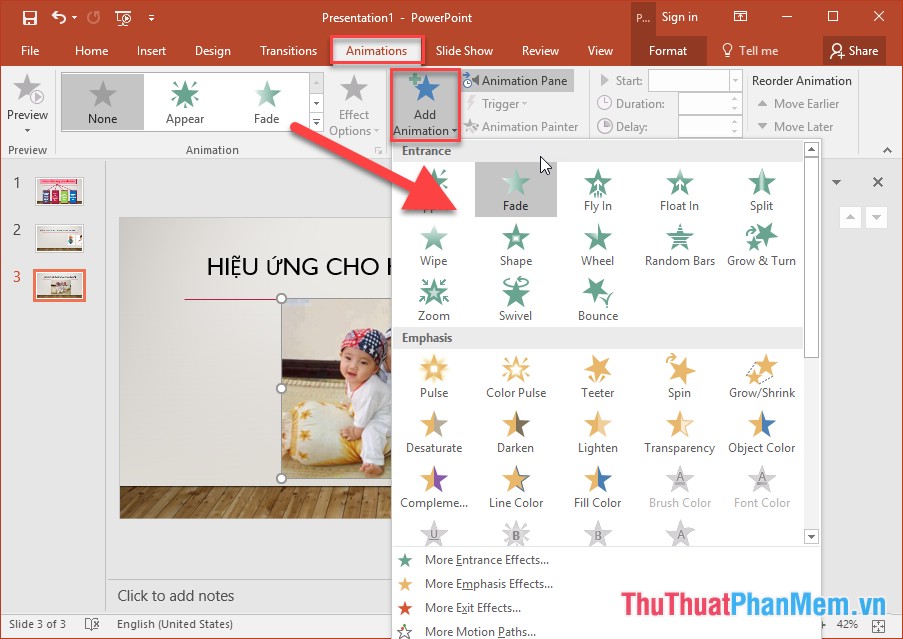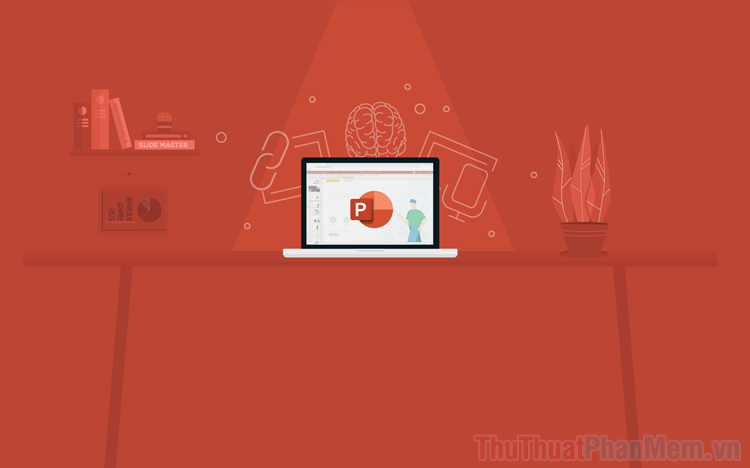Kích thước chuẩn của slide PowerPoint
Mục lục nội dung
PowerPoint có thể được trình chiếu trên các phương tiện khác nhau như trên laptop, trên màn hình tivi hoặc trên máy chiếu… Vì vậy nên các bạn cần phải điều chỉnh kích thước slide để phù hợp với từng loại thiết bị.

1. Một vài tiêu chuẩn kích thước của slide trình chiếu
Như đã nói ở phần mở đầu, tùy theo từng phương diện hiển thị mà sẽ có những tỉ lệ khung hình khác biệt.
Trong đó, nếu các bạn chỉ cần hiển thị slide của mình trên màn hình laptop thì tỉ lệ khung hình sẽ ở khoảng 16:9, đây là tiêu chuẩn quốc tế của truyền hình độ nét cao.
Còn nếu các bạn muốn hiển thị slide trên màn hình Macbook thì tỉ lệ khung hình sẽ là 16:10.
Thường thấy nhất là các slide sẽ được trình chiếu trên màn chiếu, khi đó tỉ lệ khung hình sẽ là 4:3 vì màn chiếu thường thấy có tỉ lệ gần với hình vuông. Tuy nhiên cũng có một số loại màn chiếu được thiết kế như hình dạng màn hình rộng, khi đó các bạn cần phải để tỉ lệ màn hình truyền hình tiêu chuẩn 16:9.
Còn nếu các slide của các bạn được trình chiếu trên màn hình TV lớn thì có thể tùy theo tỉ lệ khung hình của màn hình, nhưng thường nó sẽ là 16:9.
Vậy nên tùy theo mục đích và phương tiện sử dụng slide, các bạn có thể lựa chọn cho mình một kích thước chuẩn của slide.
2. Cách chỉnh kích thước chuẩn cho slide của PowerPoint
Slide trong PowerPoint có thể được điều chỉnh tùy theo ý muốn của mình. Để có thể tùy chỉnh kích thước cho slide, các bạn cần phải mở ribbon Design.
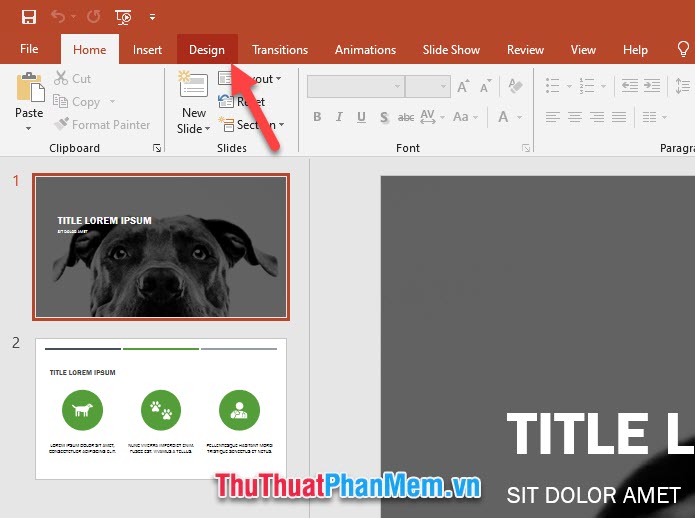
Trong ribbon Design, các bạn có thể thấy nhóm Customize ở góc ngoài cùng bên phải. Click vào Slide Size, các bạn có thể thấy hai tỷ lệ kích thước phổ biến nhất là Standard (4:3) và Widescreen (16:9).
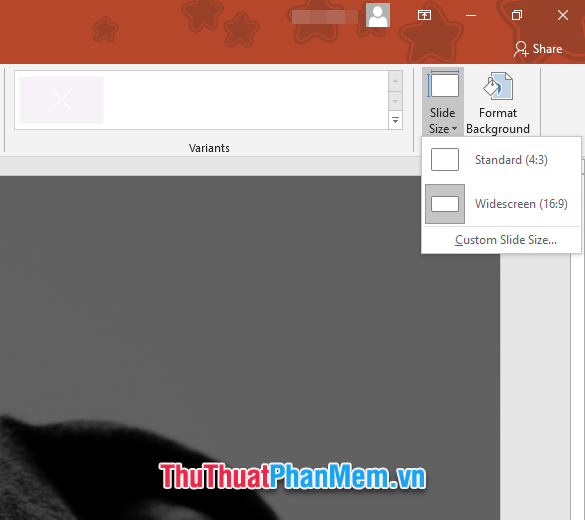
Còn nếu không muốn lựa chọn hai kiểu tỷ lệ kích thước kể trên thì các bạn có thể click vào dòng Custom Slide Size.
Khi đó bảng Slide Size sẽ xuất hiện. Trong bảng này, các bạn có thể lựa chọn tỉ lệ khung hình đa dạng hơn trong mục Slides sized for.
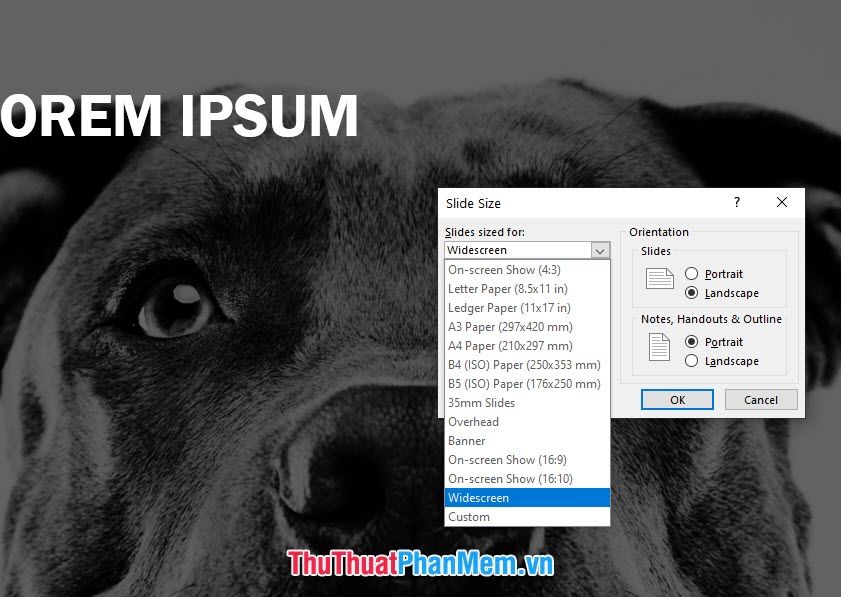
Hoặc các bạn có thể tùy chỉnh tự do chiều ngang Width và chiều cao Height.
Ngoài ra các bạn còn có thể tùy chỉnh chiều xoay ngang hay xoay dọc cho slide của mình ở Orientation với Portrait là dọc còn Landscape là ngang. Còn Notes, Handouts & Outline là chiều xoay ngang dọc của phần chữ và các thành phần chèn trên slide.
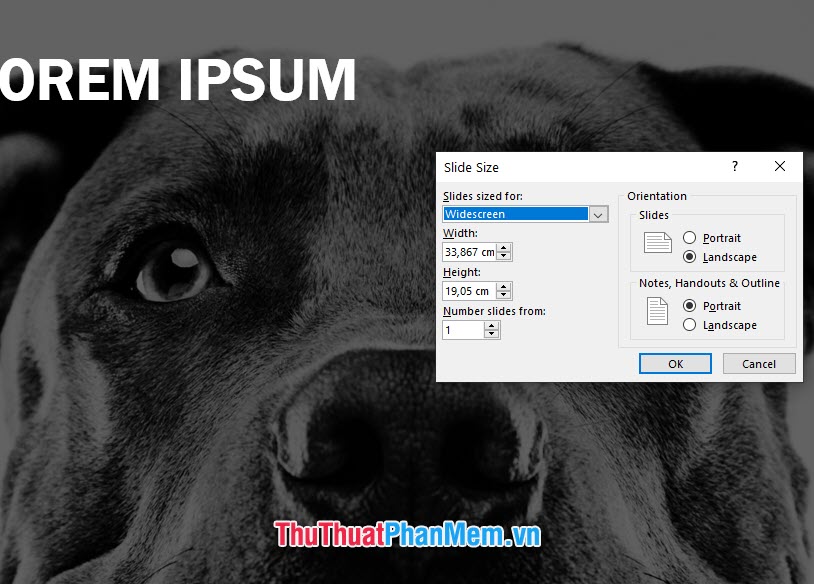
Bài viết Kích thước chuẩn của slide PowerPoint đến đây là hết. Hi vọng rằng thông qua bài viết này, ThuThuatPhanMem.vn đã giúp các bạn đọc có thể hiểu hết được phần nào về tỉ lệ khung hình của slide PowerPoint. Chúc các bạn thực hiện thành công.